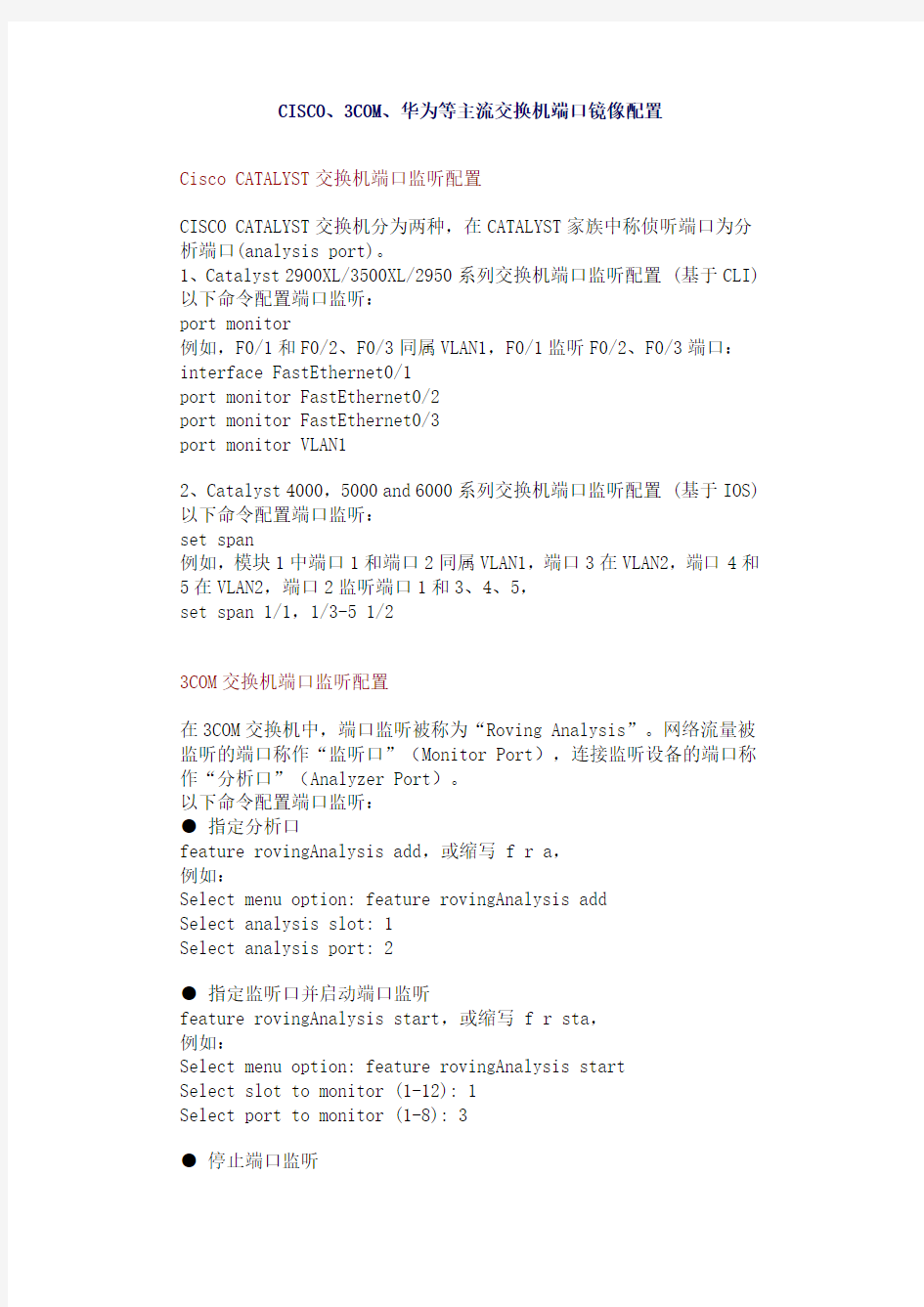
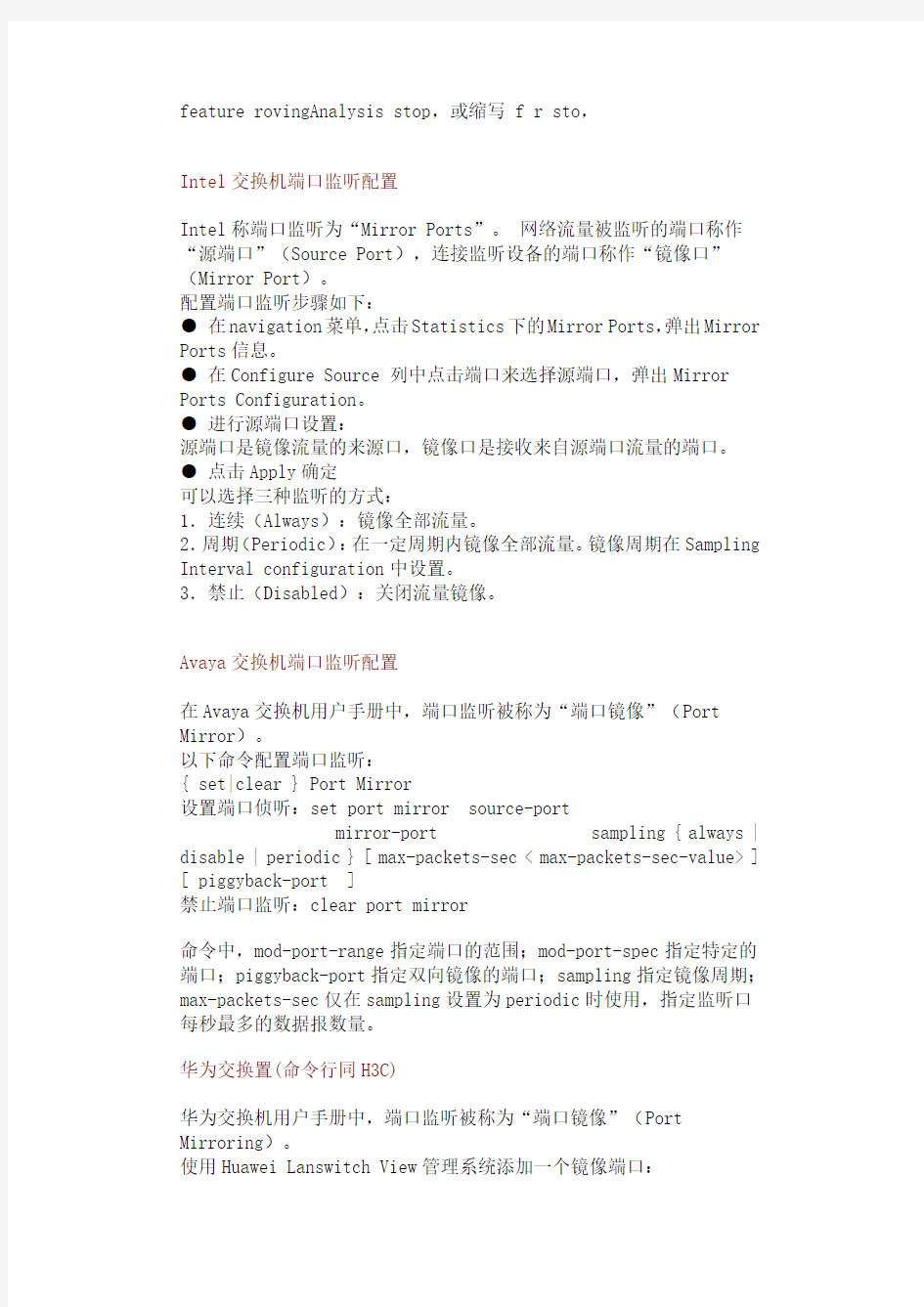
CISCO、3COM、华为等主流交换机端口镜像配置
Cisco CATALYST交换机端口监听配置
CISCO CATALYST交换机分为两种,在CATALYST家族中称侦听端口为分析端口(analysis port)。
1、Catalyst 2900XL/3500XL/2950系列交换机端口监听配置 (基于CLI) 以下命令配置端口监听:
port monitor
例如,F0/1和F0/2、F0/3同属VLAN1,F0/1监听F0/2、F0/3端口:interface FastEthernet0/1
port monitor FastEthernet0/2
port monitor FastEthernet0/3
port monitor VLAN1
2、Catalyst 4000,5000 and 6000系列交换机端口监听配置 (基于IOS) 以下命令配置端口监听:
set span
例如,模块1中端口1和端口2同属VLAN1,端口3在VLAN2,端口4和5在VLAN2,端口2监听端口1和3、4、5,
set span 1/1,1/3-5 1/2
3COM交换机端口监听配置
在3COM交换机中,端口监听被称为“Roving Analysis”。网络流量被监听的端口称作“监听口”(Monitor Port),连接监听设备的端口称作“分析口”(Analyzer Port)。
以下命令配置端口监听:
● 指定分析口
feature rovingAnalysis add,或缩写 f r a,
例如:
Select menu option: feature rovingAnalysis add
Select analysis slot: 1
Select analysis port: 2
● 指定监听口并启动端口监听
feature rovingAnalysis start,或缩写 f r sta,
例如:
Select menu option: feature rovingAnalysis start
Select slot to monitor (1-12): 1
Select port to monitor (1-8): 3
● 停止端口监听
feature rovingAnalysis stop,或缩写 f r sto,
Intel交换机端口监听配置
Intel称端口监听为“Mirror Ports”。网络流量被监听的端口称作“源端口”(Source Port),连接监听设备的端口称作“镜像口”(Mirror Port)。
配置端口监听步骤如下:
● 在navigation菜单,点击Statistics下的Mirror Ports,弹出Mirror Ports信息。
● 在Configure Source 列中点击端口来选择源端口,弹出Mirror Ports Configuration。
● 进行源端口设置:
源端口是镜像流量的来源口,镜像口是接收来自源端口流量的端口。
● 点击Apply确定
可以选择三种监听的方式:
1.连续(Always):镜像全部流量。
2.周期(Periodic):在一定周期内镜像全部流量。镜像周期在Sampling Interval configuration中设置。
3.禁止(Disabled):关闭流量镜像。
Avaya交换机端口监听配置
在Avaya交换机用户手册中,端口监听被称为“端口镜像”(Port Mirror)。
以下命令配置端口监听:
{ set|clear } Port Mirror
设置端口侦听:set port mirror
禁止端口监听:clear port mirror
命令中,mod-port-range指定端口的范围;mod-port-spec指定特定的端口;piggyback-port指定双向镜像的端口;sampling指定镜像周期;max-packets-sec仅在sampling设置为periodic时使用,指定监听口每秒最多的数据报数量。
华为交换置(命令行同H3C)
华为交换机用户手册中,端口监听被称为“端口镜像”(Port Mirroring)。
使用Huawei Lanswitch View管理系统添加一个镜像端口:
● 选择Device Setup或Stack Setup。
● 点击Port Mirroring。
● 点击Add按钮。
● 对于堆叠,点击Switch并从列表选择一个交换机。
● 点击Reflect from并选择流量将被镜像的端口。
● 点击Reflect to并选上面所选择的端口上的。
锐捷
Switch(config)# no monitor session 1
Switch(config)# monitor session 1 source interface gigabitEthernet1/1 both
Switch(config)# monitor session 1 destination interface gigabitEthernet 1/8
Switch(config)# end
Switch# show monitor session 1
交换机的配置 一、连接交换机和PC 首先,需要先把PC和交换机连接在一起,这样才能进行管理。可网管型交换机都附带一条串口电缆,供网管员进行本地管理。先把串口电缆的一端插在交换机背面的Console口上,同时拧好螺钉,防止接触不良。串口线的另一端插在普通PC的串口上,此时要记住电缆插在COM1还是COM2口上,以后设置会用得着。 二、设置“超级终端” 连接好后,接通交换机和电脑电源并开机。Windows 98/Me/2000都提供“超级终端”服务,如果没有可以在“添加/删除程序”中的“通讯”组内添加。你也可以使用其他符合VTY100(终端的一种标准,现在很少见)标准的终端模拟程序。 在第一次运行“超级终端”时,系统默认为通过Modem连接,会要求用户输入连接的区号,随便输入一个即可。如果你的电脑中没有安装Modem,则会提示“在连接之前必须安装调制解调器,现在就安装吗?”,这里点击[否]按钮。 程序运行之后会提示你建立一个新的连接名称,我们在这里输入“Switch”。点击[确定]按钮后,会出现一个窗口,要求用户选择连接时使用哪一个端口。这里一定要注意,应该选择你连接的PC串口的序号。如果不太清楚,可以用“串口1”和“串口2”分别试试。 串口号后,点击[确定]按钮,会出现一个COM口属性的窗口,里面有波特率、数据位、奇偶检、停止位、流量控制等参数设置。这么多参数,如何设置呢?其实不要紧,只要点击一下[还原默认值]按钮,就会调用最保守的参数设置。默认参数在大多数的连接状况下都能适用,这样用户就不必再花费时间研究这些参数了。 设定好连接参数后,程序就会自动执行连接交换机的命令。咦!界面怎么一片空白?不要急,按一下回车键,交换机管理主界面的庐山真面目终于出现了。 从现在开始,你就得忘记鼠标的存在,所有的控制都要通过键盘来实现。不过操作非常简单:用回车键执行命令,用“Tab”键或箭头键在选项中移动,用空格键或键盘字母键、数字键改变某项参数。登录操作系统之前,用户需要输入管理员用户名和密码。大多数设备管理员的默认用户名都以“Admin”、“Super”等有意义的英文单词命名。有的交换机有初始口令,有的则没有,只要仔细查看交换机使用手册就可以了解这些信息。 交换机的配置是一项技巧性和实践性并重的工作,只有在平时认真总结,才能对交换机进行有效管理,使局域网畅通运行,为用户的信息传递提供最可靠的服务。 (1)每个双绞线接口只与一个工作站(网卡)相连,信号点对点传输。 (2)当某一端口接收到信号时,HUB将其整形再生并广播到其他每个端口。 (3)HUB本身可自动检测信号碰撞,当碰撞发生时立即发出阻塞(jam)信号通知其他端口。
常见几种交换机的镜像口配置方法 现在跑离线宾馆的时候,遇到问题最多的是网桥模式,而且一般小宾馆的路由器都不支持镜像功能,而有的宾馆的交换机却可以做镜像口。下面简单介绍了几种常见的交换机做镜像口地方法。 如果宾馆的交换机提供端口镜像功能,则允许管理人员自行设置一个监视管理端口来监视被监视端口的数据。监视到的数据可以通过我们设备来查看,通过对数据的分析就可以实时查看被监视端口的情况。如下图所示: 大多数三层交换机和部份两层交换机,具备端口镜像功能,不同的交换机或不同的型号,镜像配置方法的有些区别,下面我们提供常见交换机的镜像配置方法: Cisco CATALYST交换机端口监听配置 3COM交换机端口监听配置 DELL交换机端口监听配置 NetCore交换机端口监听配置 Intel交换机端口监听配置 Avaya交换机端口监听配置 华为交换机端口监听配置 Cisco CATALYST交换机端口监听配置 CISCO CATALYST交换机分为两种,在CATALYST家族中称监听端口为分析端口(a nalysis port)。 1、Catalyst 2900XL/3500XL/2950系列交换机端口监听配置(基于CLI) 以下命令配置端口监听: port monitor
例如,F0/1和F0/2、F0/5同属VLAN1,F0/1监听F0/2、F0/5端口: interface FastEthernet0/1 port monitor FastEthernet0/2 port monitor FastEthernet0/5 port monitor VLAN1 2、Catalyst 4000/5000/6000系列交换机端口监听配置(基于IOS) 以下命令配置端口监听: set span 例如,模块6中端口1和端口2同属VLAN1,端口3在VLAN2,端口4和5在VLA N2,端口2监听端口1和3、4、5,set span 6/1,6/3-5 6/2 注: 我们向正式用户提供更为详细的《Cisco IOS Software Configuration Guide》 如果您是我们的正式用户请与我们联系。 3COM交换机端口监听配置 在3COM交换机中,端口监听被称为“Roving Analysis”。网络流量被监听的端口称作“监听口”(Monitor Port),连接监听设备的端口称作“分析口”(Analyzer Port)。 以下命令配置端口监听: 指定分析口 feature rovingAnalysis add,或缩写f r a 例如: Select menu option: feature rovingAn alysis add Select analysis slot: 1 Select analysis port: 2 指定监听口并启动端口监听 feature rovingAnalysis start,或缩写f r sta 例如: Select menu option: feature rovingAn alysis start Select slot to monitor(1-12): 1 Select port to monitor&nb sp; (1-8): 3 停止端口监听
实验2 交换机的端口配置与管理 实验目标 掌握交换机基本信息的配置管理。 实验背景 某公司新进一批交换机,在投入网络以后要进行初始配置与 管理,你作为网络管理员,对交换机进行端口的配置与管 理。 技术原理 交换机的管理方式基本分为两种:带内管理和带外管理。 通过交换机的Console端口管理交换机属于带外管理;这 种管理方式不占用交换机的网络端口,第一次配置交换机 必须利用Console端口进行配置。 交换机的命令行操作模式主要包括: 用户模式 Switch> 特权模式 Switch# 全局配置模式 Switch(config)# 端口模式 Switch(config-if)# 实验步骤: 新建Packet Tracer拓扑图 了解交换机端口配置命令行 修改交换机名称(hostname X) 配置交换机端口参数(speed,duplex) 查看交换机版本信息(show version) 查看当前生效的配置信息(show running-config) 查看保存在NVRAM中的启动配置信息(show startup- config) 查看端口信息 Switch#show interface 查看交换机的MAC地址表Switch#show mac-address-table 选择某个端口Switch(config)# interface type mod/port (type 表示端口类型,通常有ethernet、Fastethernet、 Gigabitethernet)(mod表示端口所在的模块,port表示在该 模块中的编号)例如interface fastethernet0/1 选择多个端口Switch(config)#interface type mod/startport- endport
MOXA交换机使用说明 1、IP地址的设置 通过IE工具来Ping 交换机默认的IP(出厂默认)地址,进入交换机配置界面后,直接点击确认后,进入交换机设置界面对话框,IP地址设置请选择\Main Meun\Basic Settings\Network,出现下列对话框 在此对话框下,设置人员在Switch IP Address 和 Switch Subnet Mask 旁的空白处填写预定的IP地址(如:),以及相应的子网掩码地址(如:);其他的如Auto IP Configuration 设置为Disable方式,不要选择HDCP方式。 2、主站(Master)设置 完成了IP方式的设置后,就需要对交换的通讯协议和交换机进行相应的设置,选择\Main Menu\Communication Redundancy(通讯冗余设置),进入对话框: 在此对话框内,我们需要注意的是Settings标记下方的设置参量,而Current Status 为相应的设置参量后交换机系统检测后的状态指示。
Redundancy Protocol (通讯协议设置):设置选择为Turbo Ring ,而非是IEEE802协议(快速生成树)方式; 采用Turbo Ring方式的情况下,需要在网络交换机组中设置一个Master(主站),选择主站的方式是将Set as Master前的小方框内给予选中, 只需要选择确定后,点击Activate按钮即可生效。(注意:在多个交换机组成网中只能有1个设置为Master,不可以多选;同时如果不对交换机进行Master设置,系统会自动设置交换机组中的1台为Master)。 Enable Ring Coupling (环间耦合端口定义)在实际的项目运用中不常运用到,在此不给予更多的描述。需要提醒的是工程人员在设置过程中不要将Enable Ring Coupling 前的小方格选中,同时要注意的是对应的Coupling Port和 Coupling Control Port后的端口与前面的Redundant Ports 1st Port和 2nd Port(冗余连接端口定义)设置的端口重复。 3、网络设置参数验证 完成网络参数设置后,对应的Communication Redundancy对话框内都通过Current Status状态给予体现了,包括了网络协议状态、主(Master)/从(Slave)方式;冗余端口的数据监测状态以及环间耦合状态信息。 在多台交换机组环的情况下,工程人员要注意Redundant Ports 1st Port和 2nd Port (冗余端口状态监测状态)的信息: (1)、Forwarding:(推进状态)
十条华为交换机命令最基本的用法 十条华为交换机命令最基本的用法,下面例举了十条最基本的命令,比如:华为交换机命令在基于IOS的交换机上设置登录口令,华为交换机命令在基于IOS的交换机上设置主机名/系统名等。 ◆华为交换机命令在基于IOS的交换机上设置主机名/系统名: switch(config)# hostname hostname 在基于CLI的交换机上设置主机名/系统名: switch(enable) set system name name-string ◆华为交换机命令在基于IOS的交换机上设置登录口令: switch(config)# enable password level 1 password 在基于CLI的交换机上设置登录口令: switch(enable) set password switch(enable) set enalbepass ◆华为交换机命令在基于IOS的交换机上设置远程访问: switch(config)# interface vlan 1 switch(config-if)# ip address ip-address netmask switch(config-if)# ip default-gateway ip-address 在基于CLI的交换机上设置远程访问: switch(enable) set interface sc0 ip-address netmask broadcast-address switch(enable) set interface sc0 vlan switch(enable) set ip route default gateway ◆华为交换机命令在基于IOS的交换机上启用和浏览CDP信息: switch(config-if)# cdp enable switch(config-if)# no cdp enable 为了查看Cisco邻接设备的CDP通告信息: switch# show cdp interface [type modle/port]
H3C各种型号交换机端口镜像配置方法总结 一、端口镜像概念: Port Mirror(端口镜像)是用于进行网络性能监测。可以这样理解:在端口A 和端口B 之间建立镜像关系,这样,通过端口A 传输的数据将同时复制到端口B ,以便于在端口B 上连接的分析仪或者分析软件进行性能分析或故障判断。 二、端口镜像配置 『环境配置参数』 1. PC1接在交换机E0/1端口,IP地址1.1.1.1/24 2. PC2接在交换机E0/2端口,IP地址2.2.2.2/24 3. E0/24为交换机上行端口 4. Server接在交换机E0/8端口,该端口作为镜像端口 『组网需求』 1. 通过交换机端口镜像的功能使用server对两台pc的业务报文进行监控。 2. 按照镜像的不同方式进行配置: 1) 基于端口的镜像 2) 基于流的镜像 2 数据配置步骤 『端口镜像的数据流程』 基于端口的镜像是把被镜像端口的进出数据报文完全拷贝一份到镜像端口,这样来进行流量
观测或者故障定位。 【3026等交换机镜像】 S2008/S2016/S2026/S2403H/S3026等交换机支持的都是基于端口的镜像,有两种方法: 方法一 1. 配置镜像(观测)端口 [SwitchA]monitor-port e0/8 2. 配置被镜像端口 [SwitchA]port mirror Ethernet 0/1 to Ethernet 0/2 方法二 1. 可以一次性定义镜像和被镜像端口 [SwitchA]port mirror Ethernet 0/1 to Ethernet 0/2 observing-port Ethernet 0/8 【8016交换机端口镜像配置】 1. 假设8016交换机镜像端口为E1/0/15,被镜像端口为E1/0/0,设置端口1/0/15为端口镜像的观测端口。 [SwitchA] port monitor ethernet 1/0/15 2. 设置端口1/0/0为被镜像端口,对其输入输出数据都进行镜像。 [SwitchA] port mirroring ethernet 1/0/0 both ethernet 1/0/15
目录 H3C以太网交换机的基本操作 (2) 1.1 知识准备 (2) 1.2 操作目的 (2) 1.3 网络拓扑 (2) 1.4 配置步骤 (2) 1.4.1 串口操作配置 (2) 1.4.2 查看配置及日志操作 (5) 1.4.3 设置密码操作 (5) 1.5 验证方法 (6) H3C以太网交换机VLAN配置 (6) 1.6 知识准备 (6) 1.7 操作目的 (6) 1.8 操作内容 (6) 1.9 设备准备 (6) 1.10 拓扑 (6) 1.11 配置步骤 (7) 1.12 验证方法 (7) H3C以太网交换机链路聚合配置 (7) 1.13 知识准备 (7) 1.14 操作目的 (7) 1.15 操作内容 (7) 1.16 设备准备 (7) 1.17 网络拓扑 (7) 1.18 配置步骤 (8) 1.19 验证方法 (9) H3C以太网交换机STP配置 (9) 1.20 知识准备 (9) 1.21 操作目的 (9) 1.22 操作内容 (9) 1.23 设备准备 (9) 1.24 网络拓扑 (10) 1.25 配置步骤 (10) 1.26 验证方法 (11)
H3C以太网交换机VRRP配置 (11) 1.27 知识准备 (11) 1.28 操作目的 (11) 1.29 操作内容 (11) 1.30 设备准备 (11) 1.31 网络拓扑 (12) 1.32 配置步骤 (12) 1.33 验证方法 (14) H3C以太网交换机镜像配置 (14) 1.34 知识准备 (14) 1.35 操作目的 (14) 1.36 操作内容 (14) 1.37 设备准备 (14) 1.38 网络拓扑 (14) 1.39 配置步骤 (15) 1.40 验证方法 (15) H3C以太网交换机路由配置 (16) 1.41 知识准备 (16) 1.42 操作目的 (16) 1.43 操作内容 (16) 1.44 设备准备 (16) 1.45 网络拓扑 (16) 1.46 配置步骤 (16) 1.47 验证方法 (17) H3C以太网交换机ACL配置 (17) 1.48 知识准备 (17) 1.49 操作目的 (18) 1.50 操作内容 (18) 1.51 网路拓扑 (18) 1.52 配置步骤 (18) 1.53 验证方法 (18) 实验一H3C以太网交换机的基本操作备注:H3C以太网交换机采用统一软件平台VRP,交换机命令完全相同。
华为交换机各种配置实例[网管必学 交换机配置(一)端口限速基本配置 华为3Com 2000_EI、S2000-SI、S3000-SI、S3026E、S3526E、S3528、S3552、S3900、S3050、S5012、S5024、S5600系列: 华为交换机端口限速 2000_EI系列以上的交换机都可以限速! 限速不同的交换机限速的方式不一样! 2000_EI直接在端口视图下面输入LINE-RATE (4 )参数可选! 端口限速配置 1功能需求及组网说明 端口限速配置 『配置环境参数』 1. PC1和PC2的IP地址分别为10.10.1.1/24、10.10.1.2/24 『组网需求』 1. 在SwitchA上配置端口限速,将PC1的下载速率限制在3Mbps,同时将PC1的上传速率限制在1Mbps
2数据配置步骤 『S2000EI系列交换机端口限速配置流程』 使用以太网物理端口下面的line-rate命令,来对该端口的出、入报文进行流量限速。 【SwitchA相关配置】 1. 进入端口E0/1的配置视图 [SwitchA]interface Ethernet 0/1 2. 对端口E0/1的出方向报文进行流量限速,限制到3Mbps [SwitchA- Ethernet0/1]line-rate outbound 30 3. 对端口E0/1的入方向报文进行流量限速,限制到1Mbps [SwitchA- Ethernet0/1]line-rate inbound 16 【补充说明】 报文速率限制级别取值为1~127。如果速率限制级别取值在1~28范围内,则速率限制的粒度为64Kbps,这种情况下,当设置的级别为N,则端口上限制的速率大小为N*64K;如果速率限制级别取值在29~127范围内,则速率限制的粒度为1Mbps,这种情况下,当设置的级别为N,则端口上限制的速率大小为(N-27)*1Mbps。 此系列交换机的具体型号包括:S2008-EI、S2016-EI和S2403H-EI。
常用交换机镜像设置 以下一些典型交换机的监听口的配置方法,供用户参考,更多信息应当参考具体的交换机的使用配置手册。 a) Cisco 交换机端口监听配置 Catalyst 4506 系列交换机端口监听配置 1) 以下命令配置端口监听: monitor session 例如,Gi0/2-Gi0/5 同属VLAN1,Gi0/1 监听Gi0/2-Gi0/5 的端口: monitor session source interface Gi0/2 -5 both monitor session destination interface Gi0/1 2) 以下命令禁止端口监听: no monitor session 3) 以下命令用来显示镜像组: show monitor session b) Cisco nexus系列交换机(N7K端口监听配置 Switchport Analyzer (SPAN):SPAN 可被用于给源端口到目的端口的流量做一个 镜象流量,以便提供给数据包分析器或对住机的具体应用和故障排除分析器进行管理。 A SPAN 的目标接口需要配置成switchport monitor 接口,同时进程应处于active 状态。 1. 配置目标SPAN 接口: n7000(config)# interface ethernet 2/14 n7000(config-if)# switchport n7000(config-if)# switchport monitor (配置目标monitor 接口) 2. 端口镜像配置: n7000(config)# monitor session 1 n7000(config-monitor)# description Inbound(rx)/both SPAN on Eth 2/13 n7000(config-monitor)# source interface ethernet 2/13 rx/both( 配置源monitor 接口)
目录 H3C以太网交换机的基本操作........................................... 错误!未定义书签。 知识准备........................................................ 错误!未定义书签。 操作目的........................................................ 错误!未定义书签。 网络拓扑........................................................ 错误!未定义书签。 配置步骤........................................................ 错误!未定义书签。 串口操作配置................................................. 错误!未定义书签。 查看配置及日志操作........................................... 错误!未定义书签。 设置密码操作................................................. 错误!未定义书签。 验证方法........................................................ 错误!未定义书签。H3C以太网交换机VLAN配置............................................. 错误!未定义书签。 知识准备........................................................ 错误!未定义书签。 操作目的........................................................ 错误!未定义书签。 操作内容........................................................ 错误!未定义书签。 设备准备........................................................ 错误!未定义书签。 拓扑............................................................ 错误!未定义书签。 配置步骤........................................................ 错误!未定义书签。 验证方法........................................................ 错误!未定义书签。H3C以太网交换机链路聚合配置......................................... 错误!未定义书签。 知识准备........................................................ 错误!未定义书签。 操作目的........................................................ 错误!未定义书签。 操作内容........................................................ 错误!未定义书签。 设备准备........................................................ 错误!未定义书签。 网络拓扑........................................................ 错误!未定义书签。 配置步骤........................................................ 错误!未定义书签。 验证方法........................................................ 错误!未定义书签。H3C以太网交换机STP配置.............................................. 错误!未定义书签。 知识准备........................................................ 错误!未定义书签。 操作目的........................................................ 错误!未定义书签。 操作内容........................................................ 错误!未定义书签。 设备准备........................................................ 错误!未定义书签。 网络拓扑........................................................ 错误!未定义书签。
实验三 交换机基本配置及交换机端口配置(3学时) 一、 实验目的: 1. 熟悉并掌握交换机的命令行视图。 2. 要求熟练掌握交换机的基本配置方法,能完成日常管理网络或配置网络 中有关交换机端口的常用配置,并逐步熟悉交换机端口的基本信息。 3. 掌握用console 端口配置交换机的方法。 4. 掌握在交换机端口视图下对交换机的端口的各参数进行配置和管理。 二、 实验设备: 1. 交换机 2. 计算机、网卡 3. 网线 4. 串口线 三、 实验内容及实验步骤: (一) 交换机的初步认识 Quidway S3526 以太网交换机是华为公司推出的盒式L2/L3 层线速以太网交换产品。 图1 Quidway S3526交换机外观
图2 S3526 交换机交流机箱后面板示意图 图3 S3526 交换机直流机箱后面板示意图表1 S3526 交换机前面板指示灯 表2 配置口(Console)属性
(二) 交换机的电缆连接(通过Console 口搭建本地配置环境) 【备注】:交换机的配置环境可通过Console 口搭建本地配置环境、通过Telnet 搭建配置环境、通过Modem 拨号搭建配置环境(参见S3500操作手册1入门操作.PDF 文档说明,本实验主要通过Console 口搭建本地配置环境) 需要连接3根线:①电源线;② 网线;③配置电缆。如图连接方式: (三) 交换机的启动 ①电源线 连接到插座 连接到交换机电源插口
1.点击“开始”-“程序”-“附件”-“通讯”-“超级终端”进行交换机的连接与串口参数设置: 图5 超级终端连接说明界面 图6 超级终端连接使用串口设置
4.5.2交换机模式的语音部署方法 i.硬件安装 a.插板安装注意事项: 将板对准需要插入的槽位的导轨条,将板往里压,到位后将板上的卡口往机框里压,使其卡在机框上板装好后再接电源,将电源线一端接在电源的输出口,输出接口上连接触头编号,和电源接口上的编号一一对应上,如 1 对1,2 对2,对接好后将连接头上的卡口往顺时针方向旋转,卡到位就可以了,一端接在机框的POWER 接口上,左右各有一个,左右都可以接;接口是带有波纹的,注意不能接反,将接口和框上的接口对好压进去即可
背板图示: 电源接口图示:
机框上的0-6 的编号对应背板的0-6 编号,机框上的7 编号对应背板的8 编号,机框上的8 编号对应背板的9 编号,机框上的10-15 编号对应背板的10-15 编号. 当插用户板和模拟板时,排线所接的位置从下到上对应的通道编号为0-23。对应的网口需接上网线,然后接入到网络交换机上板上NET1 灯表示网络为10M/100M 网络,网线接好后,如接入100M 网络后NET1 灯会亮,NET2 灯闪烁表示网络有数据收发;板上通道如果被占用后,板上对应的LN 灯会亮,通道释放对应的LN 灯灭。 中继接口图例:
各板的安装与槽位没有对应关系,可以插任意槽位,MPU槽必须插板(即必须有主板,并且插在MPU 槽,ATV 做主板时除外),如有E1 接入,则9 号槽必须插DTV 板,即背板上的9 编号对应的槽位,每块板都必须接网线. 现将背板上的槽位编号与机框上的编号的对应关系做个说明: DTV 板和ATV 板也可以当成主板来使用(即代替MPU 板),即插到C-C 槽位且需要跳线,对应的软件里也需要设置,软件设置参考软件配置部分。对于DTV 板,J22 跳线需跳上,对于ATV 板,J10 跳线需要跳上。 b.ATV 板插板说明 ATV 作从板时,可以插在除主板槽位的任何一个槽位 ATV 作主板时,只能插在8 号槽,它可以带3 块ATU 从板,从板只能插在4,5,6 号槽,且不能用DTV 做从板。 c.DTV 板插板说明 主板跑DT 接E1 时,可以接从板的槽:4 号、5 号、8 号、11 号、12 号、15 号。主板不跑DT 不接E1 时,可以在除从框的C 槽位任何槽位插板。 注意:当机框上的板超过 6 块时需要单独的MPU 板,不能用其他板来代替MPU 板,此时这个MPU 板是没有DT 功能的。
关于华为各种型号交换机端口镜像配置方法总结 2007年03月25日星期日上午01:51 一、端口镜像概念: Port Mirror(端口镜像)是用于进行网络性能监测。可以这样理解:在端口A和端口B之间建立镜像关系,这样,通过端口A传输的数据将同时复制到端口B,以便于在端口B上连接的分析仪或者分析软件进行性能分析或故障判断。 二、端口镜像配置 『环境配置参数』 1.PC1接在交换机E0/1端口,IP地址1.1.1.1/24 2.PC2接在交换机E0/2端口,IP地址2.2.2.2/24 3.E0/24为交换机上行端口 4.Server接在交换机E0/8端口,该端口作为镜像端口 『组网需求』 1.通过交换机端口镜像的功能使用server对两台pc的业务报文进行监控。 2.按照镜像的不同方式进行配置: 1)基于端口的镜像 2)基于流的镜像 2数据配置步骤 『端口镜像的数据流程』 基于端口的镜像是把被镜像端口的进出数据报文完全拷贝一份到镜像端口,这样来进行流量观测或者故障定位。 【3026等交换机镜像】 S2008/S2016/S2026/S2403H/S3026等交换机支持的都是基于端口的镜像,有两种方法: 方法一 1.配置镜像(观测)端口
[SwitchA]monitor-port e0/8 2.配置被镜像端口 [SwitchA]port mirror Ethernet0/1to Ethernet0/2 方法二 1.可以一次性定义镜像和被镜像端口 [SwitchA]port mirror Ethernet0/1to Ethernet0/2observing-port Ethernet 0/8 【8016交换机端口镜像配置】 1.假设8016交换机镜像端口为E1/0/15,被镜像端口为E1/0/0,设置端口 1/0/15为端口镜像的观测端口。 [SwitchA]port monitor ethernet1/0/15 2.设置端口1/0/0为被镜像端口,对其输入输出数据都进行镜像。 [SwitchA]port mirroring ethernet1/0/0both ethernet1/0/15 也可以通过两个不同的端口,对输入和输出的数据分别镜像 1.设置E1/0/15和E2/0/0为镜像(观测)端口 [SwitchA]port monitor ethernet1/0/15 2.设置端口1/0/0为被镜像端口,分别使用E1/0/15和E2/0/0对输入和输出数据进行镜像。 [SwitchA]port mirroring gigabitethernet1/0/0ingress ethernet1/0/15 [SwitchA]port mirroring gigabitethernet1/0/0egress ethernet2/0/0 『基于流镜像的数据流程』 基于流镜像的交换机针对某些流进行镜像,每个连接都有两个方向的数据流,对于交换机来说这两个数据流是要分开镜像的。
硬件检测.................................... 错误!未定义书签。 设备外观................................ 错误!未定义书签。 设备状态灯.......................... 错误!未定义书签。 检测指令................................ 错误!未定义书签。 软件检测.................................... 错误!未定义书签。 查看ARP解析............................ 错误!未定义书签。 查看IP 转发数据库表....................... 错误!未定义书签。 显示VLAN配置........................... 错误!未定义书签。 配置检测................................ 错误!未定义书签。 端口检测.................................... 错误!未定义书签。 端口利用率检测.......................... 错误!未定义书签。 显示端口配置状态........................ 错误!未定义书签。 查看端口收的错误........................ 错误!未定义书签。 查看端口状态.......................... 错误!未定义书签。 查看端口发错误........................ 错误!未定义书签。 路由检测..................................... 错误!未定义书签。 查看当前路由表项........................ 错误!未定义书签。 查看OSPF协议状态....................... 错误!未定义书签。 查看RIP协议状态........................ 错误!未定义书签。 查看BGP协议状态........................ 错误!未定义书签。 日志的检测.................................. 错误!未定义书签。 显示LOG内容............................ 错误!未定义书签。 查看LOG内容的成分...................... 错误!未定义书签。 查看LOG的配置.......................... 错误!未定义书签。 2 数据配置........................................ 错误!未定义书签。 IP路由配置................................. 错误!未定义书签。 静态路由................................ 错误!未定义书签。 OSPF路由............................... 错误!未定义书签。 BGP路由................................ 错误!未定义书签。 安全的配置.................................. 错误!未定义书签。 防DOS配置.............................. 错误!未定义书签。 病毒ACL ................................ 错误!未定义书签。 安全访问设置............................ 错误!未定义书签。 EPI_center SNMP设置.................... 错误!未定义书签。 Qos......................................... 错误!未定义书签。 端口配置命令................................ 错误!未定义书签。 配置端口速度............................ 错误!未定义书签。 配置端口状态............................ 错误!未定义书签。 VLAN的配置................................. 错误!未定义书签。 创建VLAN ............................... 错误!未定义书签。 增加或删除VLAN的端口................... 错误!未定义书签。 设置VLAN的IP地址...................... 错误!未定义书签。 设置LOOPBACK ........................... 错误!未定义书签。
实验1 交换机端口的基本配置 一、实验目的 1、练习cisco 交换机端口的基本配置 二、实验器材 实验环境:packet tracer 5.0 2、网络拓扑图如下图所示: 3、三、基本命令 以下为思科交换机基本命令详解以及图示 从用户模式进入进入特权模式 Enable 修改交换机名称 Hostname name 进入配置模式: Configure terminal(可简写为config t) 显示当前活动的交换机配置文件 Show running-config
下列命令可以用于显示接口1 的统计和状态信息Show interface f0/1
查看vlan 信息 Show vlan 其中vlan1 是默认的管理vlan,未对交换机进行配置时所有的接口默认属于vlan1 查看flash 缓存内容 Show
flash 由上图可以看到flash 缓存中只有一个文件 查看IOS 版本号以及系统硬件的配置情况、引导镜像等(注:IOS—cisco 网络设备的操作系统) 从上图可以得知,IOS 版本为12.1,交换机已经运行25 分钟,共有24 个快速以太网接口,2 个千兆以太网接口。 恢复交换机到默认设置: Erase startup-config /删除备份配置文件 Reload /重新启动交换机
配置主机名称和控制端密码:Hostname snnumis0601 Line console 0 Passwod 123456 Login Line vty 0 15 Password 123456 Login 为二层交换机设置管理vlan 与默认网关Interface vlan 1 Ip add 192.168.30.1 255.255.255.0 No shutdown Exit Ip default-gateway 192.168.30.254 Exit
实验一交换机的基本配置方法 一. 实验目的: 1. 掌握交换机常用配置方法 2. 掌握中低端交换机的基本命令行 二.实验设备 华为交换机3台,计算机3台 三. 实验内容及步骤: (一)以太网交换机基础 以太网的最初形态就是在一段同轴电缆上连接多台计算机,所有计算机都共享这段电缆。所以每当某台计算机占有电缆时,其他计算机都只能等待。这种传统的共享以太网极大的受到计算机数量的影响。为了解决上述问题,我们可以做到的是减少冲突域中的主机数量,这就是以太网交换机采用的有效措施。 以太网交换机在数据链路层进行数据转发时需要确认数据帧应该发送到哪一端口,而不是简单的向所有端口转发,这就是交换机MAC 地址表的功能。 以太网交换机包含很多重要的硬件组成部分:业务接口、主板、CPU、内存、Flash、电源系统。以太网交换机的软件主要包括引导程序和核心操作系统两部分。 (二)以太网交换机配置方式 以太网交换机的配置方式很多,如本地Console 口配置,Telnet 远程登陆配置,FTP、TFTP 配置和哑终端(TTY teletypewriter的缩写)方式配置。其中最为常用的配置方式就是Console 口配置和Telnet 远程配置。 注意:第一次进行交换机、路由器配置时必须使用Console本地配置。 1.通过Console口搭建配置环境 第一步:如图所示,建立本地配置环境,只需将微机(或终端)的串口通过配置电缆与以太网交换机的Console口连接。 第二步:在微机上运行终端仿真程序(如Windows 3.X的Terminal或Windows 9X的超级终端等),设置终端通信参数为:波特率为9600bit/s、8位数据位、1位停止位、无校验和无流控,如图所示。 第三步:以太网交换机加电,终端上显示以太网交换机自检信息,自检结束后提示用户
端口镜像 各型号交换机端口镜像配置方法和命令"Port Mirror"即端口镜像,端口镜像为网络传输提供了备份通道。此外,还可以用于进行数据流量监测。可以这样理解:在端口A和端口B之间建立镜像关系,这样,通过端口A传输的数据将同时通过端口B传输,即使端口A处因传输线路等问题造成数据错误,还有端口B 处的数据是可用的。 Cisco交换机端口镜像配置 cisco交换机最多支持2组镜像,支持所有端口镜像。默认密码cisco Cisco catylist2820 有2个菜单选项 先进入menu选项,enable port monitor 进入cli模式, en conf term interface fast0/x 镜像口 port monitor fast0/x 被镜像口 exit wr Cisco catylist2924、2948 Cisco catylist 3524、3548 Switch>En Switch#Conf term Switch(config)#Interface fast mod/port Switch(config-if)#Port monitor mod/port Switch(config-if)#Exit Switch(config)#Wr Cisco catylist 2550 Cisco catylist 3550 支持2组monitor session en password config term Switch(config)#monitor session 1 destination interface fast0/4(1为session id,id范围为1-2)Switch(config)#monitor session 1 source interface fast0/1 , fast0/2 , fast0/3 (空格,逗号,空格) Switch(config)#exit Switch#copy running-conf startup-conf Switch#show port-monitor Cisco catylist 4000/5000系列Cisco catylist 6000 系列 支持2组镜像 En Show module (确认端口所在的模块) Set span source(mod/port) destination(mod/port) in|out|both inpkts enable Write tern all Show span 注:多个source:mod/port,mod/port-mod/port 连续端口用横杆“-”,非连续端口用逗号“,”